Mac-App (App Store-Version)
Die Clockify-Desktop-App für Mac ist eine systemeigene OSX-App, mit der du die Zeit direkt von deinem Desktop aus erfassen kannst, ohne Clockify in einem Browser öffnen zu müssen.
Clockify für Mac herunterladen →
Du kannst Clockify für Mac auch direkt auf der Clockify-Website herunterladen. Diese Version bietet die Leerlauferkennungs- und Auto-Tracker-Funktionen. Beachte bitte, dass diese Funktionen aufgrund aktueller Änderungen in den Richtlinien des App Stores nicht in der App Store-Version verfügbar sind.
Anmelden
Um die Clockify-Desktop-App für Mac zu verwenden, musst du dich zunächst bei deinem Clockify-Konto anmelden:
- E-Mail-Adresse deines Clockify-Kontos eingeben und Mit E-Mail fortfahren wählen
oder
- Auf Mit Google fortfahren klicken, wenn du dein Clockify-Konto mit deinem Google-Konto verbunden hast
Du erhältst eine E-Mail mit dem Bestätigungscode. Um fortzufahren solltest du den Code im Bestätigungsbildschirm eingeben.
Wenn du keine Bestätigungs-E-Mails erhältst, liegt dies möglicherweise an zu vielen ungenutzten Bestätigungscodes. Um dies zu beheben, solltest du die letzte Bestätigungs-E-Mail einfach öffnen und die Schaltfläche Hier klicken anklicken, um E-Mails wieder zu erhalten.
Wenn du über kein Clockify-Konto verfügst, kannst du es erstellen, indem du auf die Schaltfläche Registrieren klickst.
Anmeldung bei der benutzerdefinierten Domain oder Subdomain
Die Benutzer, die auf einer benutzerdefinierten Domain oder auf einer Subdomain sind, können ebenfalls die Mac-Desktop-App nutzen.
Um dich anzumelden, solltest du:
- Die App starten und die E-Mail-Adresse für dein Clockify-Konto eingeben
- Arbeitsbereich auswählen, der mit deiner Subdomain/benutzerdefinierter Domain verbunden ist
- Du wirst zur Subdomain/benutzerdefinierten Domain automatisch umgeleitet
- Auf Mit E-Mail fortfahren klicken
- Du erhältst eine E-Mail mit dem Bestätigungscode
- Anleitungen folgen, um deine E-Mail-Adresse zu bestätigen, indem du den Code eingibst
Mit Apple-Login anmelden
Du kannst dich mit dem Apple-Login registrieren und bei der Clockify-Desktop-App für Mac anmelden.
Wählst du die Option Mit Apple fortfahren:
- Du wirst aufgefordert, deine Apple-ID einzugeben
- Nachdem deine ID bestätigt wurde, kannst du dein Konto erstellen
- Du durchläuft den Anmeldeprozess über den Google- oder Apple-Login
- Nachdem der Prozess erfolgreich abgeschlossen wurde, wird der Anmeldebildschirm angezeigt
- CAKE.com-Nutzungsbedingungen markieren
- Dein Konto erstellen
Der Google- und Apple-Login erfordert keine E-Mail-Bestätigung.
Der Apple-Login auf dem Mac ist nur verfügbar, wenn du Clockify im App Store herunterlädst.
Wenn du den Apple-Anmeldeprozess durchläuft, aber du noch kein Clockify-Konto hast, bevor du den Zugriff auf die App erhältst, wird der Bildschirm Registrieren angezeigt, in dem du CAKE.com-Nutzungsbedingungen ändern und auf Konto erstellen klicken kannst.
Mit Timer Zeit erfassen
Der Hauptzweck der Desktop-App besteht darin, die Zeiterfassung schneller und bequemer zu machen.
Um die Zeiterfassung zu starten, solltest du:
- Im Feld "Woran arbeitest du?" beschreiben, woran du gerade arbeitest
- Den Timer starten, indem du auf die blaue Schaltfläche "Wiedergabe" klickst
- Wenn du fertig bist, solltest du auf die rote Stopp-Schaltfläche klicken und der Zeiteintrag wird deiner Liste hinzugefügt
- Auch kannst du dem Zeiteintrag ein Projekt, eine Aufgabe, Tags und den Status der Abrechenbarkeit hinzufügen, wenn du ihn im Pop-up-Fenster bearbeitest
Du kannst den Timer auch ohne eine Beschreibung starten und die Details später eingeben.
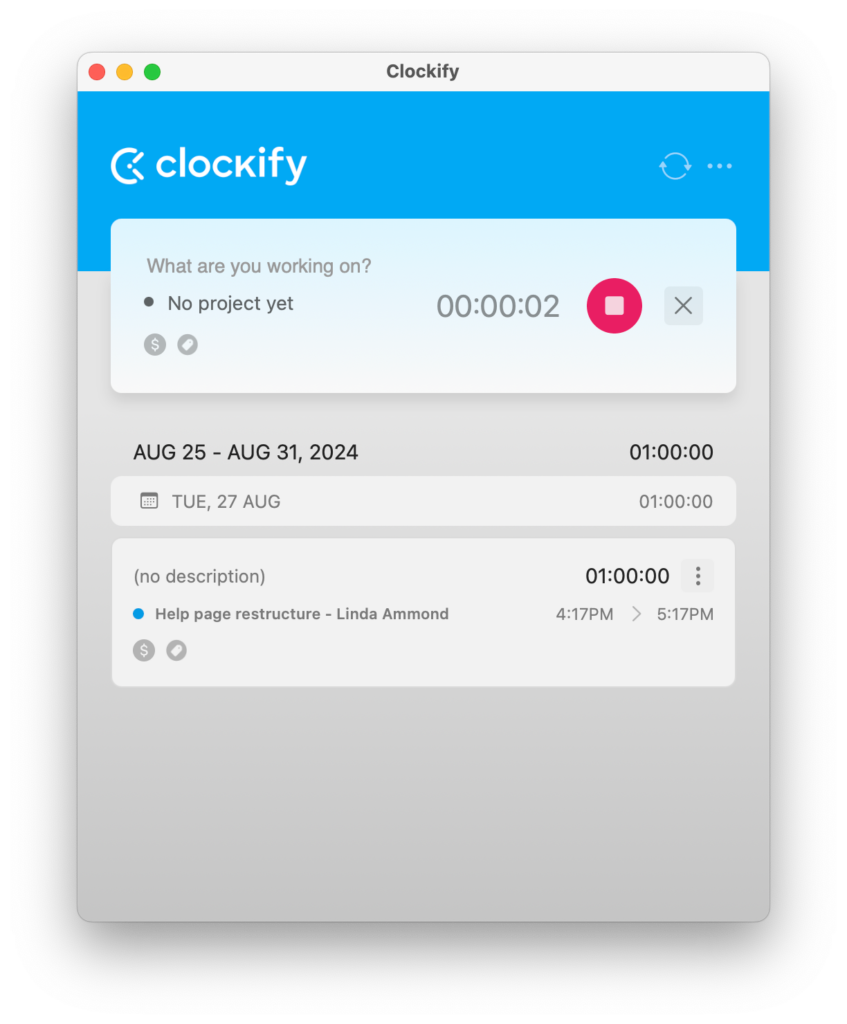
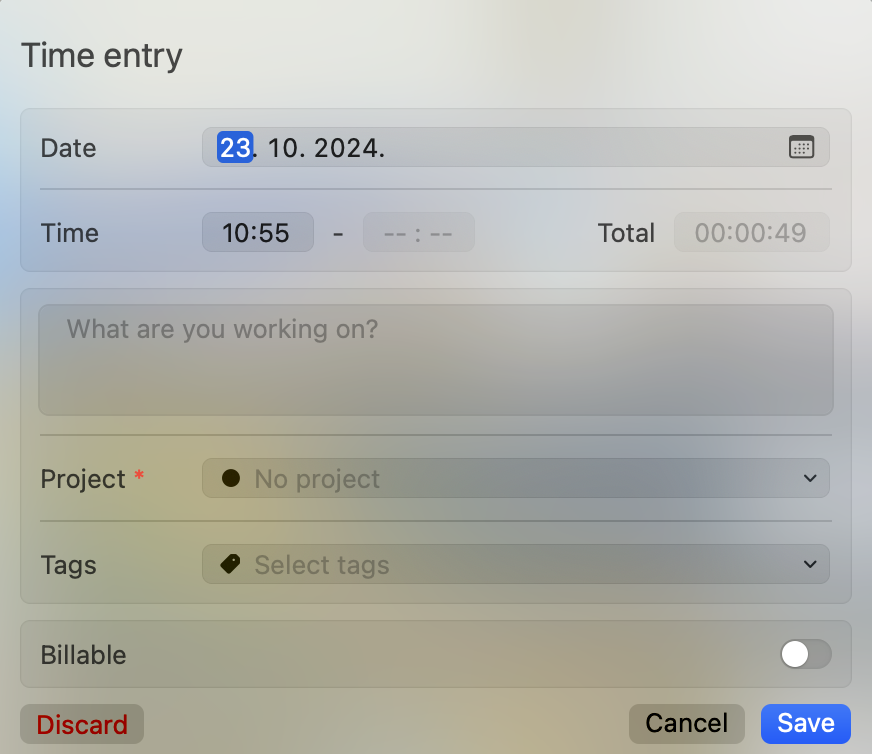
Zeiteintrag manuell hinzufügen
Neben der Verwendung des Timers kannst du auch Zeiteinträge für vergangene Arbeit manuell hinzufügen:
- Auf das Symbol mit drei Linien klicken (es ist neben der Play-Schaltfläche und unter dem Uhr-Symbol), um das Manuell-Modus einzugeben
- Auf das blaue Plus-Symbol klicken
- Es erscheint ein Pop-up-Fenster, in dem du die Start- und Endzeit sowie alle anderen Details eingeben kannst
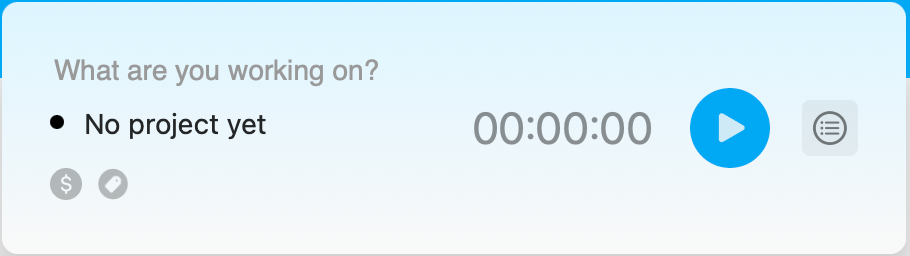
Das Zeitformat in der Mac-Desktop-App bezieht sich auf die Zeitformat-Einstellungen, die in deinen Clockify--Profileinstellungen in der Webversion festgelegt wurden. Wenn du z. B. deine Zeiteinstellungen im Web auf das 24-Stunden-Format eingestellt hast, zeigt die Desktop-App die Stunden auch im gleichen Format an.
AutoVervollständigen
Die AutoVervollständigen-Option ist verfügbar, wenn du auf einen Eintrag klickst und anfängst, eine Beschreibung einzugeben oder wenn du auf den Abwärtspfeil ( v ) klickst.
Zeiteintrag bearbeiten
- Auf einen bestehenden Zeiteintrag in der Liste klicken
- Es erscheint ein Pop-up-Fenster, in dem du alle gewünschten Daten bearbeiten kannst
- Auf "Speichern" klicken, um die Änderungen zu speichern
Zeiteintrag fortsetzen
Wenn du bereits an einer Aufgabe gearbeitet hast, kannst du mit einem Klick einen neuen Timer dafür starten.
Du solltest einfach den Zeiteintrag finden, für den du die Zeiterfassung fortsetzen möchtest, und auf die blaue Schaltfläche "Wiedergabe" neben dem Eintrag klicken. Alle Daten dieses Eintrags werden dupliziert, und die Zeit beginnt wieder zu ticken.
Zeiteintrag löschen
Um einen Zeiteintrag zu löschen, solltest du auf das Dreipunkt-Menü klicken und die Option Löschen wählen.
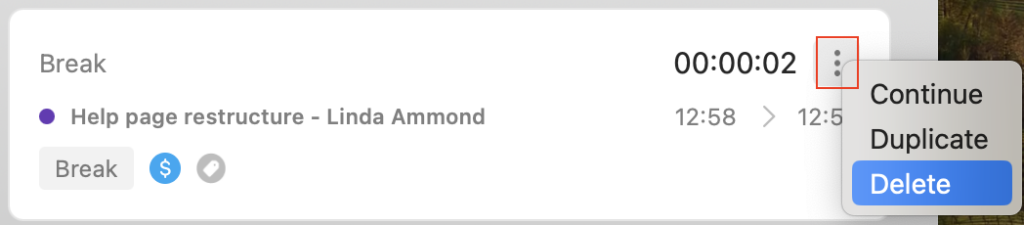
oder
- Auf den Zeiteintrag klicken
- Das Fenster Details des Zeiteintrags wird angezeigt
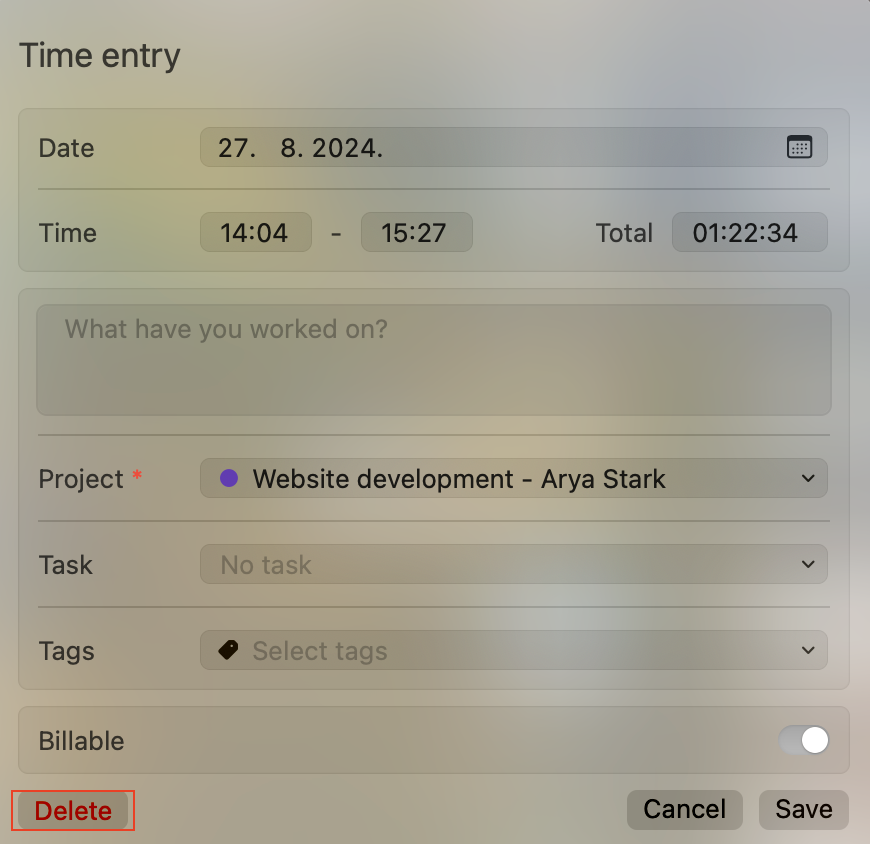
- Auf die Schaltfläche Löschen in der unteren linken Ecke klicken
- Klicke auf OK im Bestätigungsfenster, um den Vorgang abzuschließen
Zeiteintragsliste
Die Liste der Zeiteinträge zeigt dir deine letzten Zeiteinträge an. Die Liste ist nach Tagen geordnet, und jeder Tag enthält die Zeiteinträge, die du an diesem Tag erstellt hast.
Jeder Zeiteintrag zeigt das Projekt, die Beschreibung, die Dauer, die Tags und den Status der Abrechenbarkeit (falls vorhanden).
Das Dauerformat in der Mac-Desktop-App hängt vom Dauerformat ab, das in den Einstellungen des Clockify-Arbeitsbereichs in der Webversion festgelegt wurde. Wenn du z. B. das Zeitformat im Web auf dezimal eingestellt hast (z. B. 4.00), zeigt die Desktop-App die Dauer der Tracker-Zeit auch in diesem Format an.
Neue Projekte, Aufgaben oder Tags erstellen
Du kannst im Pop-up-Fenster Zeiteintragsdetails ein neues Projekt schnell erstellen, indem du auf Neues Projekt erstellen klickst; danach kannst du einen Projektnamen oder Kundennamen hinzufügen oder ein Projektfarbe auswählen.
Nachdem du ein Projekt hinzugefügt hast, kannst du eine neue Aufgabe hinzufügen. Wenn du auf Neue Aufgabe erstellen klickst, wird ein neues Eingabefeld angezeigt, indem du den Aufgabennamen und eine Schätzung eingeben und zugewiesene Person wählen.
Du kannst Tags in Details des Zeiteintrags hinzufügen, indem du auf Neues Tag erstellen klickst.
Bitte nicht vergessen, auf Speichern zu klicken, um die hinzugefügten Projekte/Aufgaben/Tags zu speichern.
Reguläre Teammitglieder (Nicht-Administratoren) können keine Kunden, Projekte und Tags erstellen, wenn ihnen diese Berechtigungen nicht gewährt werden. Um ihnen diese Berechtigungen zu erteilen, musst du dich über einen Webbrowser anmelden und in den Arbeitsbereichseinstellungen "Wer kann Projekte und Kunden erstellen" und "Wer kann Tags erstellen" auf "Jeder" festlegen.
Einstellungen
Die Einstellungen befinden sich in der oberen rechten Ecke.
Dort kannst du:
- Arbeitsbereich ändern
- zu den Berichten in der Webversion gehen
- Projekte in der Webversion verwalten
- Einstellungen anpassen
- Hilfeartikel besuchen
- Abmelden
Einstellungen
In deinen Clockify Desktop-Einstellungen für MacOS kannst du:
- Die Tastenkombination für die App anzeigen
- Im Dock ausblenden
- Timer und/oder Projekt in der Statusleiste anzeigen
- Design auswählen (Hell oder Dunkel)
- Standardprojekt festlegen
- Benutzerdefinierte globale Tastenkombination festlegen
- Timer-Einstellungen ändern
- Farbe des Projekts in der Statusleiste anzeigen
Timer automatisch starten und stoppen
Wenn du manchmal vergisst, den Timer anzuhalten, wenn du eine Pause machst oder mit der Arbeit fertig bist, kann die Mac-Desktop-App den laufenden Timer für dich anhalten.
Die Mac-App kann den Timer für dich starten, wenn du zur Arbeit später kommst, damit du dir keine Sorgen über die Timerverwaltung machen musst.
Unter Einstellungen > Timer kannst du festlegen, in welchen Fällen Clockify den Timer automatisch starten und/oder stoppen soll:
- Wenn der Mac in den Ruhezustand wechselt, sich ausschaltet oder beim Zuklappen (Bildschirmsperre)
- Wenn der Mac in den Normalzustand geht, entsperrt wird oder wenn eine App startet
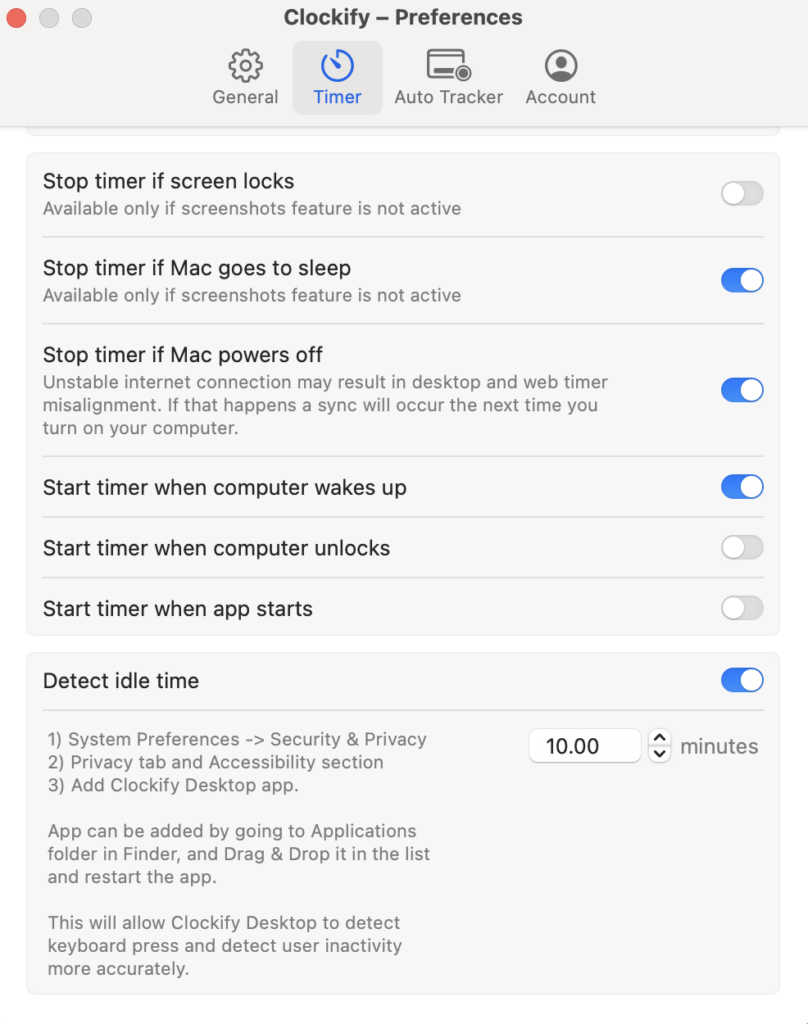
Pomodoro-Timer
Mit dem Pomodoro-Timer kannst du Benachrichtigungen einrichten, die dich darüber informieren, wann es Zeit für eine Pause ist.
Die Clockify Desktop-App sendet dir eine Benachrichtigung, wenn du das Ende deines aktuellen Pomodoro-Intervalls erreicht hast, um darauf hinzuweisen, dass du eine Pause machen solltest.
Nach der Pause kannst du die Zeiterfassung für die letzte Aufgabe fortsetzen, indem du auf das Wiedergabe-Symbol dieses Eintrags klickst, oder einen ganz neuen Timer startest.
Du kannst nur den Pomodoro-Timer einstellen (du erhältst eine Benachrichtigung darüber, wann der Timer gestoppt werden soll), und du kannst auch Pausen festlegen.
Wenn die Pomodoro-Pause aktiviert ist und du das Ende deiner Pomodoro-Zeit erreichst, informiert Clockify dich mit einer Benachrichtigung, damit du den Timer für die aktuelle Aufgabe stoppst. Danach startet ein neuer Timer mit der Beschreibung "Pomodoro-Pause". Nach Ablauf der Zeit wird der Timer gestoppt, und du kannst einen neuen Timer für eine beliebige Aufgabe starten.
Du kannst den Timer für die Pause direkt aus der Benachrichtigung heraus starten, indem du in der Benachrichtigung auf Pause starten klickst.
Auch kannst du den Pomodoro-Timer aktivieren und deine bevorzugten Pomodoro- und Pausenintervalle auf der Registerkarte Voreinstellungen > Timer einstellen.
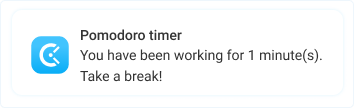
Standardprojekt
Wenn du am selben Projekt jeden Tag arbeitest, solltest du es als Standardprojekt festlegen. Du solltest dann eingeben, woran du arbeitest und den Timer starten und das Projekt wird automatisch ausgewählt.
Du kannst wählen:
- Festes Projekt,, das immer beim Starten des Timers für einen Eintrag ohne Projekt verwendet wird (bis du das Standardprojekt änderst)
- Zuletzt verwendetes Projekt,, und der Timer wählt das zuletzt verwendete verfügbare Projekt aus deiner Liste der Zeiteinträge
Du kannst das Standardprojekt in der App-Registerkarte Einstellungen > Allgemein wählen.
Tastenkürzel
Wenn du dich in einem Clockify-Fenster befindest, kannst du Tastenkürzel verwenden, um eine Aktion schnell auszuführen:
- Cmd+S – Timer starten
- Cmd+T – Timer stoppen
- Cmd+N – Zeiteintragsmodus manuell eingeben
- Cmd + Umschalttaste + S – Beim Bearbeiten Zeiteintrag speichern
- Cmd+D – Timer verwerfen
- Cmd+Y – Datensynchronisierung
- Cmd+L – Abmelden
Du kannst auch deine eigene globale Tastenkombination für Timer starten/stoppen und Ausblenden/Einblenden der App unter Einstellungen > Voreinstellungen > Allgemein definieren.
Offlinesupport
Du kannst die Zeit in Clockify auf deinem Mac auch offline verfolgen.
Du kannst Zeiteinträge manuell erstellen oder den Timer starten/stoppen und zuletzt erstellte Zeiteinträge werden auf deinem Computer gespeichert. Wenn du wieder online bist, wird die App alle Zeiteinträge automatisch synchronisieren.
Wenn du offline bist, kannst du nur die Informationen sehen, die geladen wurden, als du online warst (Zeiteinträge, Projekte, Aufgaben, Tags usw.). Projekte, Aufgaben und Tags stehen also zur Auswahl, wenn sie geladen wurden, bevor du offline gingst.
Es ist nicht möglich, neue Projekte, Aufgaben, Tags und Kunden zu erstellen, wenn du offline bist.
In der App werden Daten lokal gespeichert und mit der Webversion synchronisiert, sobald du wieder online bist. Wenn du möchtest, kannst du Daten manuell synchronisieren, indem du auf das Aktualisierungssymbol klickst.
Bei der Verwendung der App im Offlinemodus, solltest du sicherstellen, dass du deine Zeiteinträge mit der Cloud synchronisiert hast, bevor du dich abmeldest. Wenn du das nicht tust, gehen alle Daten, die zum Zeitpunkt der Abmeldung nicht synchronisiert sind, verloren.
Clockify beim Systemstart öffnen
Wenn du Clockify täglich nutzt, kannst du es so einrichten, dass es beim Systemstart automatisch startet. Um dies zu aktivieren:
- Gehe zu Systemeinstellungen > Benutzer und Gruppen
- Öffne die Registerkarte Anmeldeelemente
- Füge die gewünschte App der Liste hinzu
Um die App auf der gleichen Seite zu öffnen, auf der sie sich befand, als du sie geschlossen hast, lass die Option "Fenster beim Beenden einer App schließen" deaktiviert. Dazu gehst du zu Systemeinstellungen > Allgemein.
Wenn du vergisst, den Timer manuell zu starten, kann Clockify den Timer automatisch für dich starten, wenn dein Mac entsperrt wird, im Normalzustand ist oder gestartet wird. Wenn du vergessen hast, den Timer manuell zu stoppen, kann Clockify den Timer automatisch für dich stoppen, wenn dein Mac gesperrt ist, in den Ruhezustand wechselt oder heruntergefahren ist. Der Auto-Start und Stopp kann in den Voreinstellungen > Timer aktiviert werden.
Sprache ändern
Die App wird standardmäßig in der Sprache deines Betriebssystems angezeigt (falls Clockify diese Sprache unterstützt).
Um Clockify in der Sprache, die anders als die Sprache deines Betriebssystems ist, zu benutzen, solltest du:
- Zu Systemeinstellungen navigieren
- Sprache wählen
- Zur App-Registerkarte gehen
- Clockify hinzufügen
- Sprache auswählen